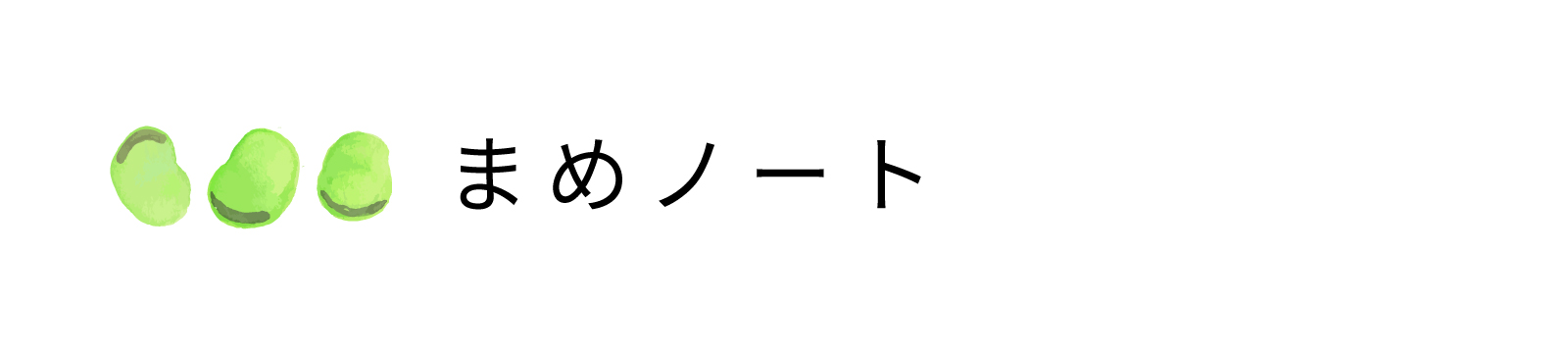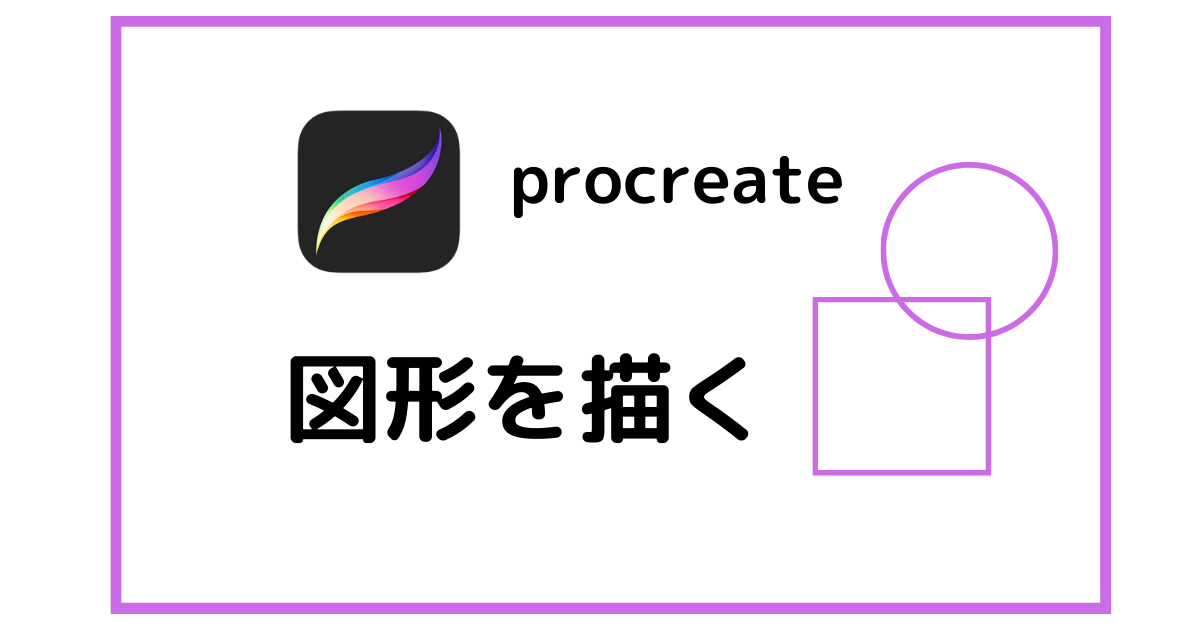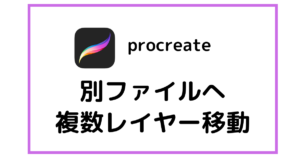procreateはイラストを自由に描けるツールとして多機能なiPad用お絵描きアプリ。
プロのイラストレーターも使用されているくらい優秀なんですが、唯一残念に思うのが図形を描くのが不便ということ。
イラレだと簡単に描ける正方形、サイズ指定の図形が上手く描けない。
そもそも図形ツールという項目がない。(2022.10月時点)
そこでなんとかprocreateで、正方形、正円を描くいい方法がないかと調べ、見つけた備忘録です。
procreateで正方形を書く方法
最初からサイズ指定はできず、後から任意のサイズを指定します。
手順
ブラシはモノラインを選ぶ(なるべくフラットなブラシがおすすめ)
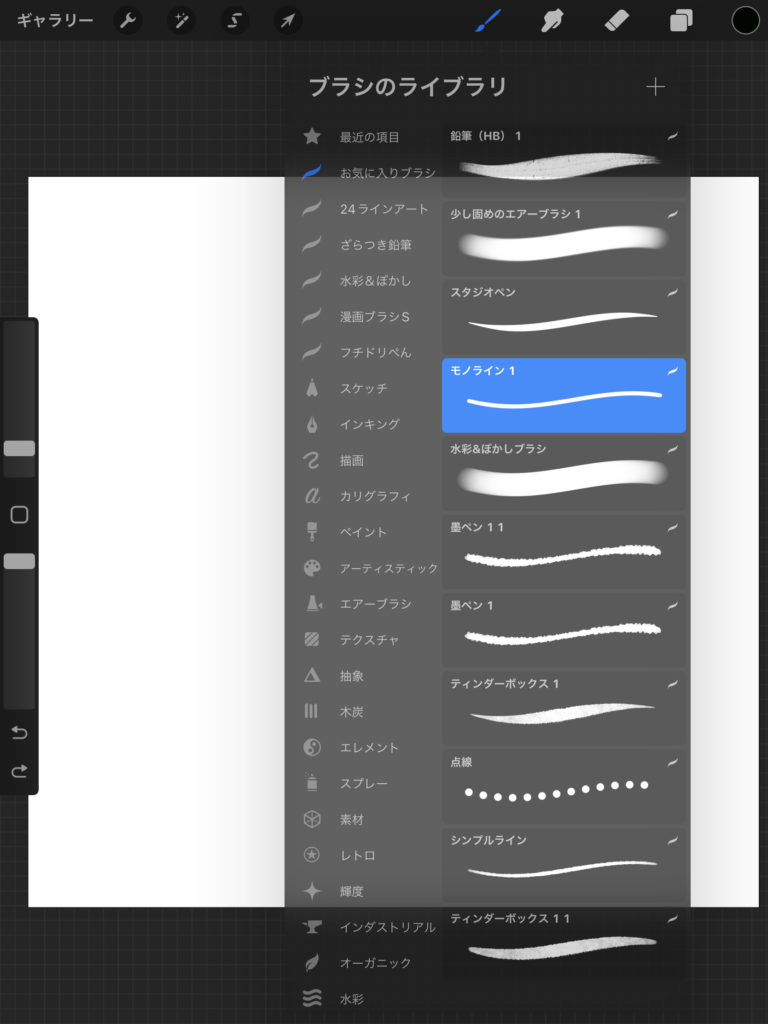
手描きで四角を描き、片方の手でタップ 。
「シェイプを編集」が直後に上の方に出るのでタップ。
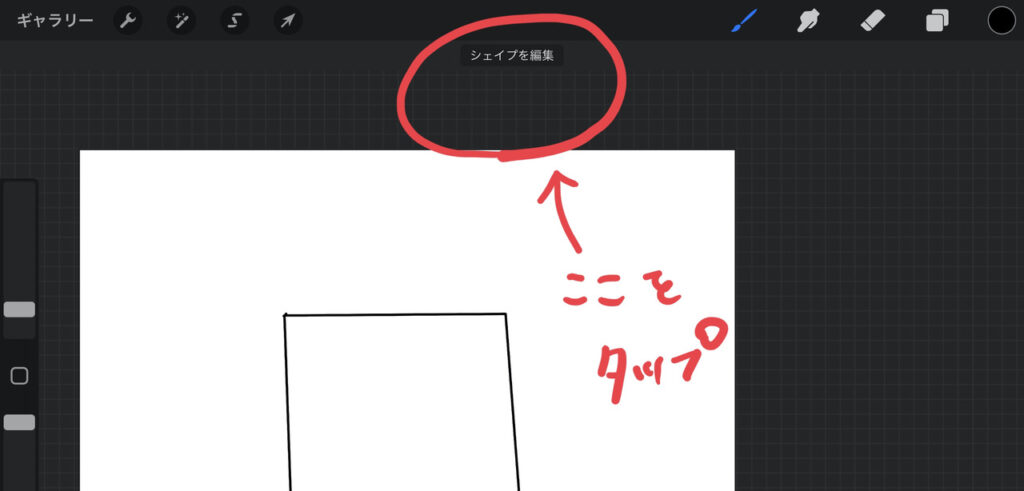
次の操作をすると「シェイプ編集」のボタンは消えて二度と出てこないので見逃さないで〜
「シェイプ編集」を無事タップできると「四角形・スクエア・長方形・ポリライン」の項目が出る。
スクエアを選択。
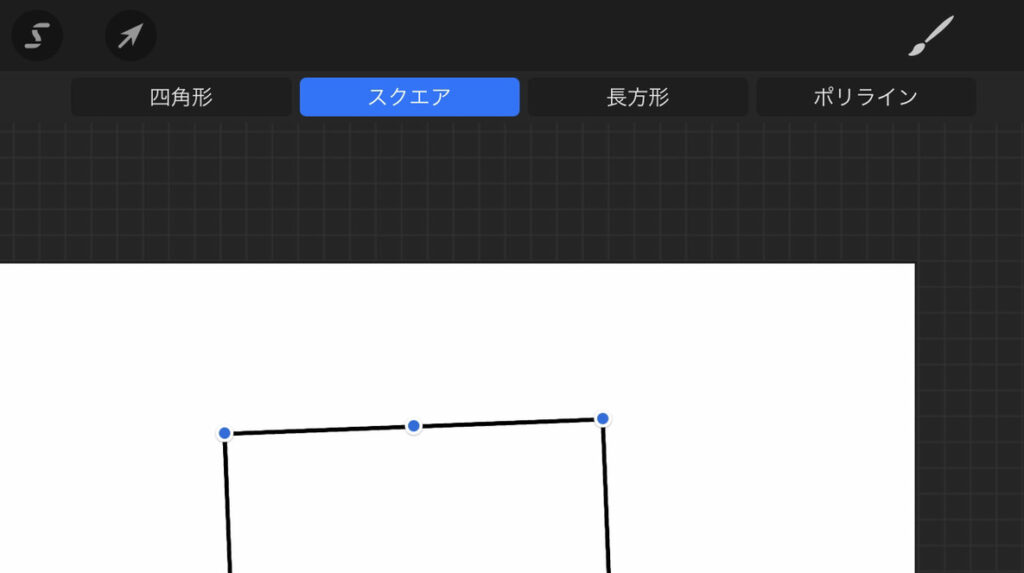
「→」ツールを選択し、青ポイントをタップしてサイズ指定。
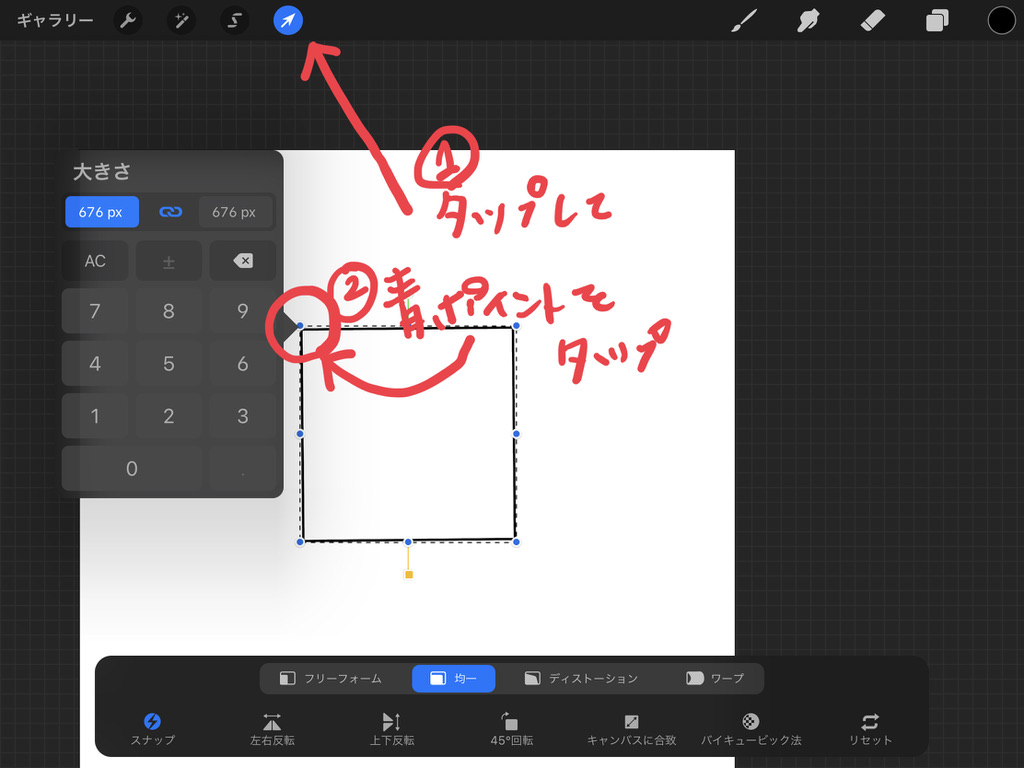
600px角の四角ができました。
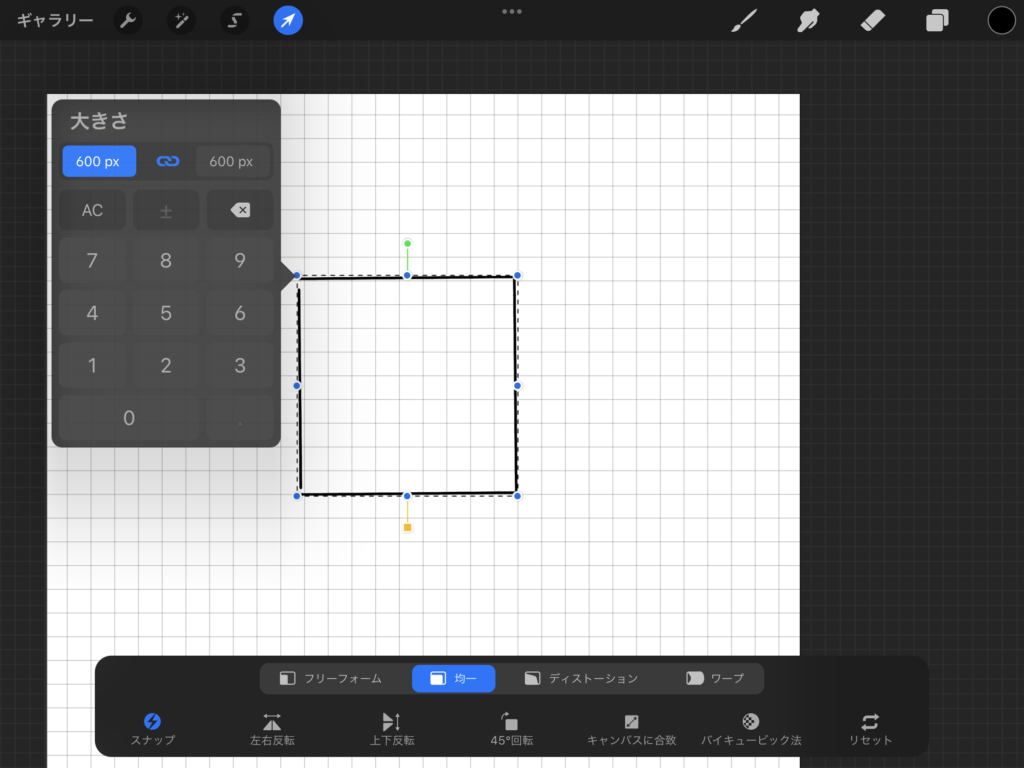
「スクエア」が出なかったり、サイズ指定の時に傾いたりする場合は、描画ガイドではじめの手描きからなるべく正方形に近い形で描くとうまくいきます。
なかなか、手間ですね。
そんなに正確でなければQuickSquare機能で十分ですが。
正円の描き方
正方形と同じ手順です。
シェイプ編集時に楕円・円の中から「円」を選択します。
「→」タップして青ポイントをクリックするとサイズが指定できます。
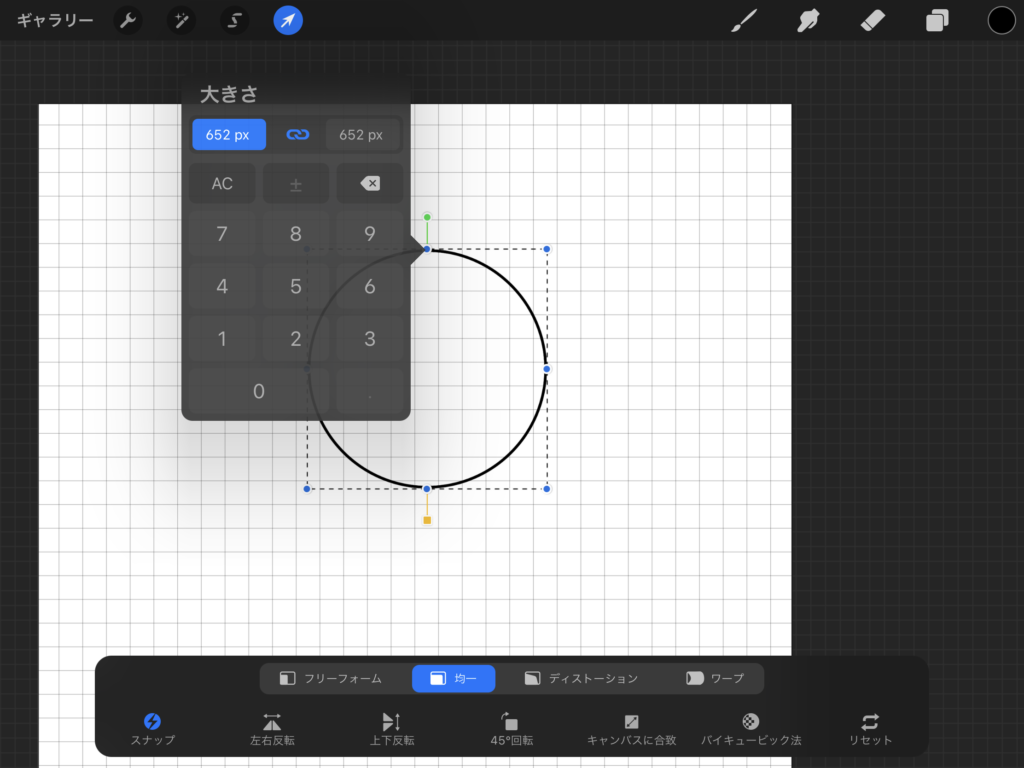
スタンプで簡単に正方形・正円を描く
裏ワザ的な方法になりますが、図形ツールのないprocreate用に、四角や丸のスタンプブラシを提供してくれるサイトがあります!
こちらのiPad Createrねこじたさんのサイトです。

基本的図形は無料でダウンロードさせていただけます。
ダウンロードしたブラシセットのファイルをprocreateの画面にドラックすれば読み込まれて、ブラシのリストに出てきます。詳しいブラシファイルのインストール方法の解説ページもあります。親切です。
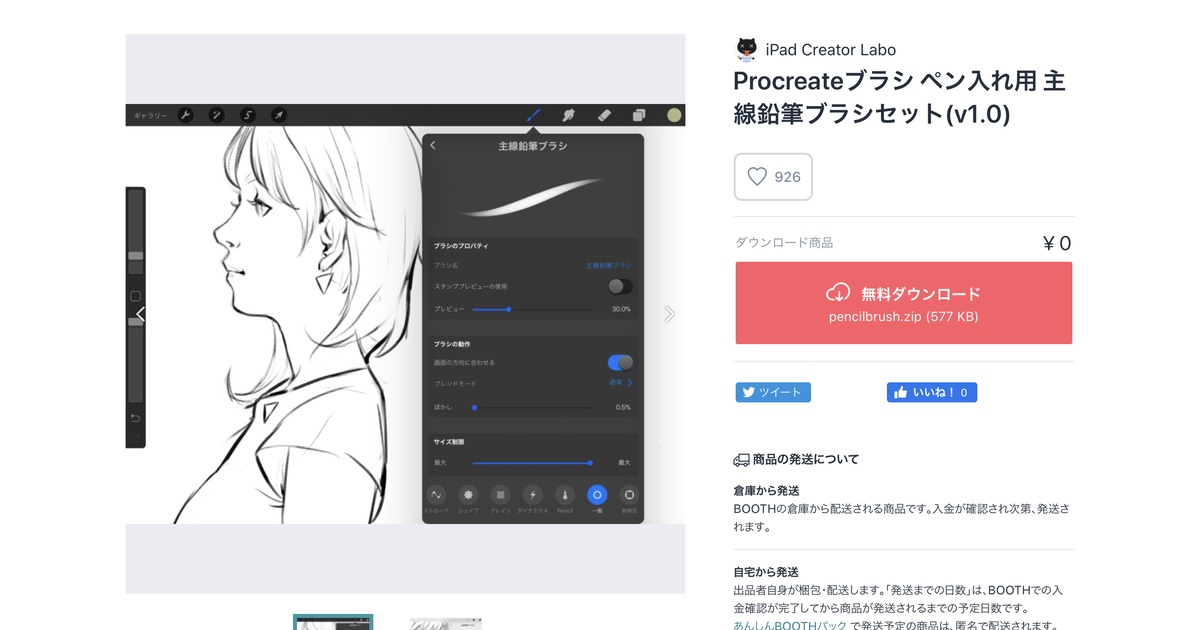
私は今回、基本図形だけでなく、50種類を詰め込んだ「図形ブラシ」と35種類の「Shape Graphics」を購入しました。
楽天ポイントも使える上に、200円〜300円という低価格で提供していただけているのでほんとに助かります。
あとがき
個人的感想とですが、procreateは自由なイラストを描くのに優秀なアプリですが、サイズ指定や線幅を指定して決まった図形を書くにはあまり向いていないように思います。
イラレだと一瞬でできるサイズ指定の図形が、何ステップか必要なので、きっちりした図解などを書きたい時はには向かないと諦めていましたが、ブラシという手があったのかと感激!
ねこじたさんからインストールしたブラシを眺めながらニヤニヤが止まりません。
とはいえ、procreateに図形ツールできてほしい。
アップデートに期待です。(2022.10月末時点)